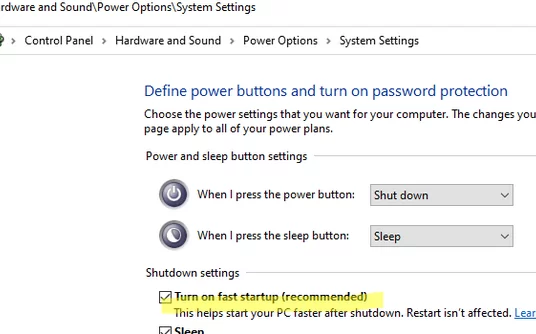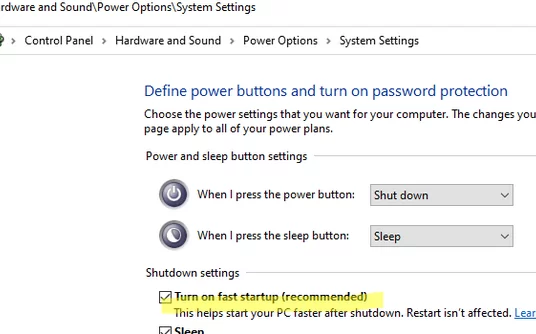唤醒LAN(WOL)是用于远程唤醒(打开)睡眠(低功率)模式的计算机网络功能。设备的网络接口卡(NIC)可能会导致计算机在收到包含其MAC地址的特殊广播数据包(魔术数据包)后醒来。在本文中,我们将研究如何在Windows设备上的LAN上启用和使用Wake。
首先,您需要在计算机的BIOS/UEFI固件设置中启用LAWEN。根据您的计算机型号和固件版本,此选项的确切名称可能会有所不同。可以称为:
- WOL(灯上的唤醒)
- PCI-E上的电源
- PCI-E设备简历
- PME简历
- S4/S5在LAN上唤醒
- ERP
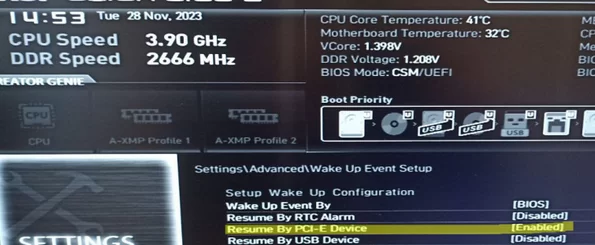
在品牌计算机上,您可以使用PowerShell查看和更改BIOS/UEFI设置。例如,在联想笔记本电脑上,您可以使用以下命令来启用BIOS中的WOL选项:
$getLenovoBIOS = gwmi -class Lenovo_SetBiosSetting -namespace rootwmi
$getLenovoBIOS.SetBiosSetting("WakeOnLAN,Enable")
$SaveLenovoBIOS = (gwmi -class Lenovo_SaveBiosSettings -namespace rootwmi)
$SaveLenovoBIOS.SaveBiosSettings()
然后,在Windows中的网络适配器的设置中启用LAN(WOL)的Wake(WOL)。
- 打开设备管理器控制台(
devmgmt.msc); - 打开您的物理NIC的属性网络适配器部分;
- 去先进的标签并确保唤醒魔术包启用选项(选项名称可能会因网络适配器而异)。在英特尔网卡上,此选项可以称为PME(电源管理事件);
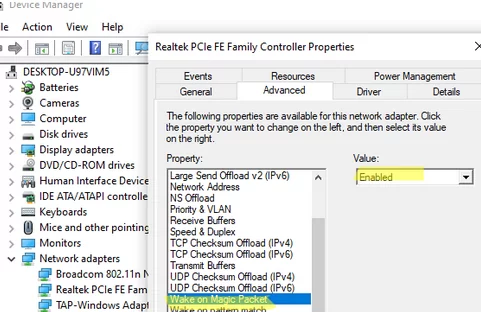
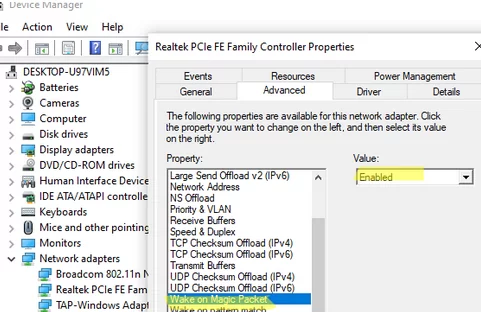 您可以使用PowerShell检查WakeOnlan选项是否已在网络适配器的设置中启用:
您可以使用PowerShell检查WakeOnlan选项是否已在网络适配器的设置中启用:Get-NetAdapter -Physical | Get-NetAdapterAdvancedProperty | where {($_.DisplayName -like '*WOL*') -or ($_.DisplayName -like '*Wake*')}

要启用WOL的NIC,请运行(取决于驱动程序和NIC供应商):Get-NetAdapter -Physical | Set-NetAdapterPowerManagement -WakeOnMagicPacket Enabled -WakeOnPattern Enabled - 然后去电源管理选项卡并允许网络适配器从睡眠模式唤醒计算机。启用允许该设备唤醒计算机和只允许魔术包唤醒计算机选项。
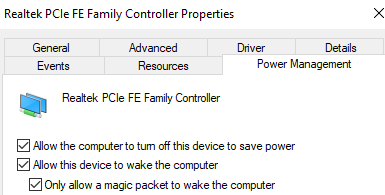
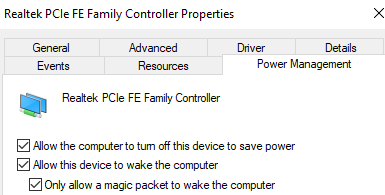 您可以使用CMD启用此选项:
您可以使用CMD启用此选项:powercfg /deviceenablewake "Realtek PCIe GbE Family Controller"
无线Wi-Fi适配器还具有远程唤醒支持。该标准称为唤醒无线局域网(Wowlan)。
有关的:
使用以下命令检查哪些设备可以唤醒您的计算机:
powercfg /devicequery wake_armed


在这种情况下,Realtek PCIE网卡可以从睡眠中唤醒计算机。
为了使LAN上的Wake上班,您无需打开Windows Defender防火墙中的任何端口。 UDP广播WOL Magic数据包是直接通过网卡接收和处理的,并且没有到达Windows网络堆栈。
现在,您将能够发送WOL数据包以从同一LAN上的另一台设备远程打开计算机。魔术数据包包含您要打开的计算机的网卡(MAC地址)的硬件地址。您可以从ipconfig /all命令输出,或使用PowerShell:
Get-NetAdapter -Physical


让我们使用简单的PowerShell脚本生成并发送WOL Magic广播数据包。在以下脚本中,指定要唤醒的设备的MAC地址:
$Mac = "08:99:02:b6:25:2a"
$MacByteArray = $Mac -split "[:-]" | ForEach-Object { [Byte] "0x$_"}
[Byte[]] $MagicPacket = (,0xFF * 6) + ($MacByteArray * 16)
$UdpClient = New-Object System.Net.Sockets.UdpClient
$UdpClient.Connect(([System.Net.IPAddress]::Broadcast),7)
$UdpClient.Send($MagicPacket,$MagicPacket.Length)
$UdpClient.Close()
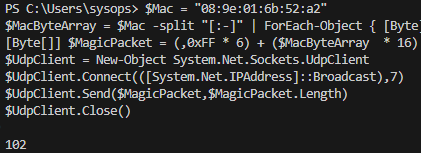
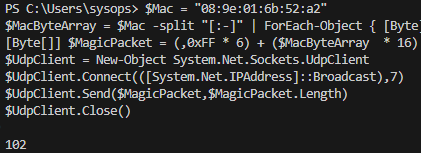
如果配置正确,则远程计算机应唤醒。
要在分割的网络或网络中使用WOL,必须启用WOL广播数据包(UDP port 9)在网络L3开关或路由器级别上。
要远程唤醒计算机,您可以使用免费的Windows工具Wakemeonlan来自Nirsoft。此工具使您可以扫描LAN并查找所有可用的设备,也可以手动添加想要使用Wakeonlan远程打开的设备。
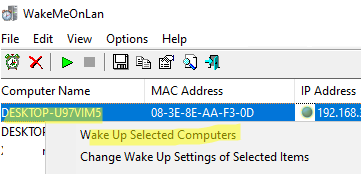
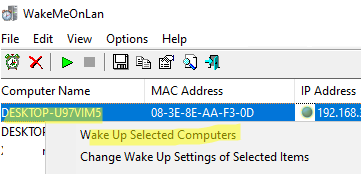
Wakemeonlan支持命令行模式。运行以下命令通过其IP地址唤醒远程设备。该工具将根据该工具自动解决IP地址arp桌子:
WakeMeOnLan.exe /wakeup 192.168.13.115
或输入其MAC地址:
WakeMeOnLan.exe /wakeup 04-7C-16-DA-CA-63
您还可以在智能手机上使用WOL工具。例如,在lan上唤醒android。要远程启动计算机,请通过Wi-Fi热点(接入点)连接到同一LAN。
如果您的计算机在发送LAN数据包的唤醒后未打开,则可能需要禁用Windows快速启动在电源设置中。默认情况下,在Windows 10和11中启用了快速启动,它可能会阻止计算机被WOL唤醒(也可能是Windows不会关闭的原因)。
跑步powercfg.cpl并导航选择电源按钮的操作- >更改当前不可用的设置- >取消选中选项打开快速启动(推荐)。